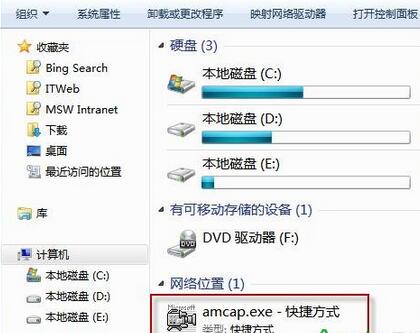三個打開win7攝像頭的方法:
一、首先進入設備管理器,看有沒有攝像頭這一設備,如果有,進入我的電腦就會看到這個圖標,雙擊它就會打開;如果沒有,那麼需要安裝攝像頭的驅動。驅動安裝好後,在我的電腦中就會看到它了。這樣就可以打開了。
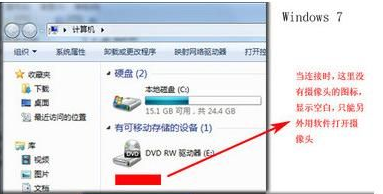
二、運行QQ軟件來打開win7攝像頭,這個軟件大家最熟悉不過了,可以通過其視頻設置來打開攝像頭。運行QQ軟件,打開“系統設置”,在“好友和聊天”選項卡下選擇語音視頻,點擊“視頻設置”按鈕,這個時候便會彈出視頻設置窗口,選擇好視頻設備,就可以看到攝像頭的預覽畫面了,通過“畫質調節”按鈕將畫面調整到自己滿意的效果即可。這個方法麻煩在要安裝QQ軟件,但QQ軟件應該是許多人必備的軟件吧。一些其他的通信軟件也是具備這項功能的,比如Msn等。
三、從WindowsVista開始,系統就沒有攝像頭快捷方式了。所以,在Windows7中,即使攝像頭已經裝載完好,能正常使用,也看不到它的圖標或快捷方式。如果想在“計算機”中看到攝像頭怎麼辦?只能試試:把攝像頭程序的快捷方式放到“計算機”中。
1、打開開始菜單,右鍵“計算機”選擇“管理”。
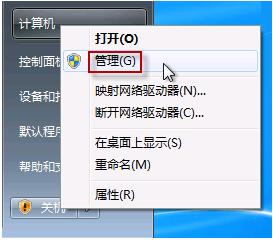
2、在“計算機管理”窗口左邊一欄,雙擊“設備管理器”。然後,從右邊欄中找到“圖像設備”,點開。在攝像頭設備上右鍵鼠標,選擇“屬性”。
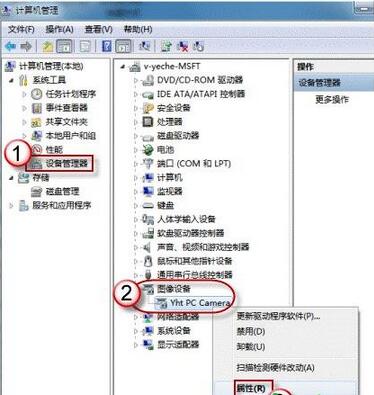
3、在“驅動程序”選項卡上,單擊“驅動程序詳細信息”,可以看到.exe文件的詳細路徑(通常位於系統盤Windows文件夾下)。
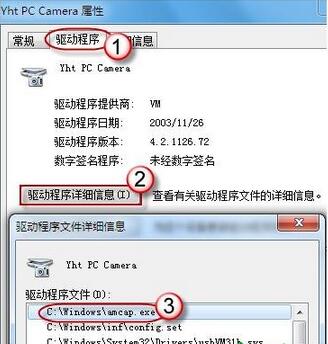
4、在系統盤中,循路徑找到這個程序文件,右鍵鼠標,選擇“創建快捷方式”,存放到桌面上。
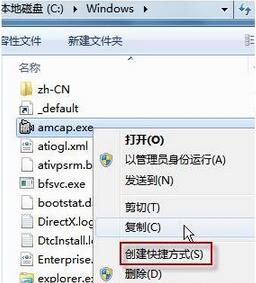
5、回到桌面,右鍵單擊快捷方式,“復制”。然後打開如下文件夾:
系統盤:Users用戶名AppDataRoamingMicrosoftWindowsNetworkShortcuts
例如C:UsersxiaoyiAppDataRoamingMicrosoftWindows NetworkShortcuts(AppData是隱藏文件夾。如果看不到,請點擊“組織”-〉“文件夾和搜索選項”。在“查看”選項卡上點選 “顯示隱藏的文件、文件夾和驅動器”。)
將快捷方式“粘貼”進來。
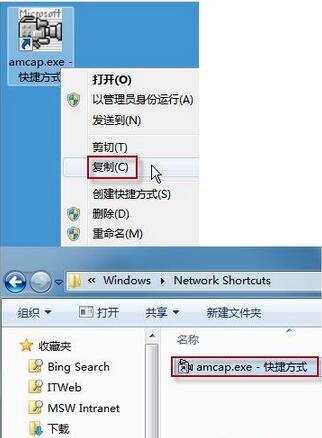
6、打開“計算機”,現在就可以看到攝像頭圖標了。